Оглавление
Скачать приложение scloud.ru можно в разделе «Запуск 1С» нажав на кнопку «Скачать для WINDOWS»
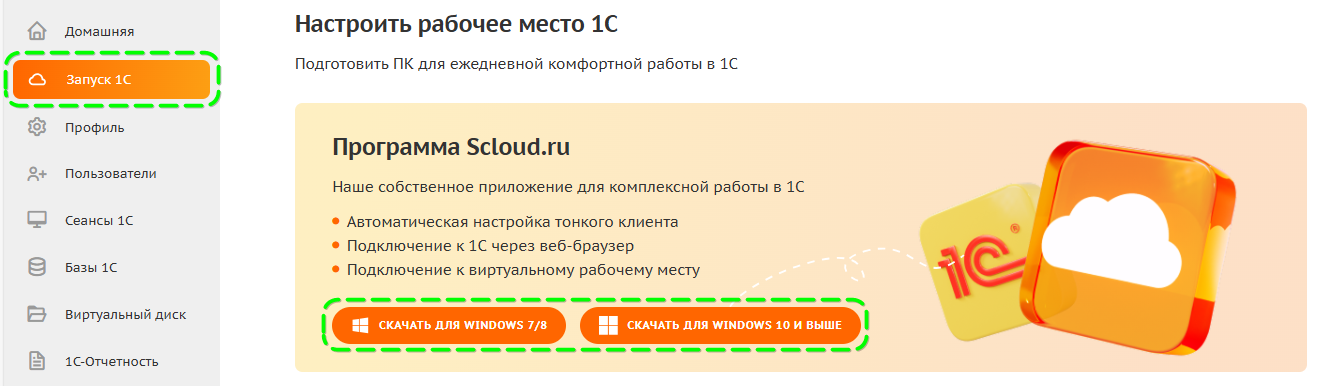
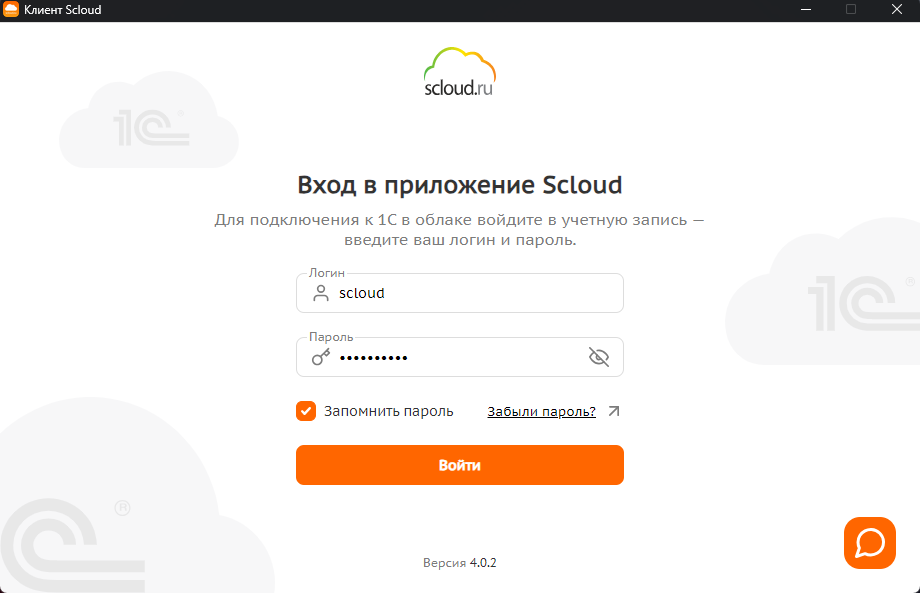
Подключение через тонкий клиент
Выбрать пункт тонкий клиент и нажать «Установить» или «Обновить».
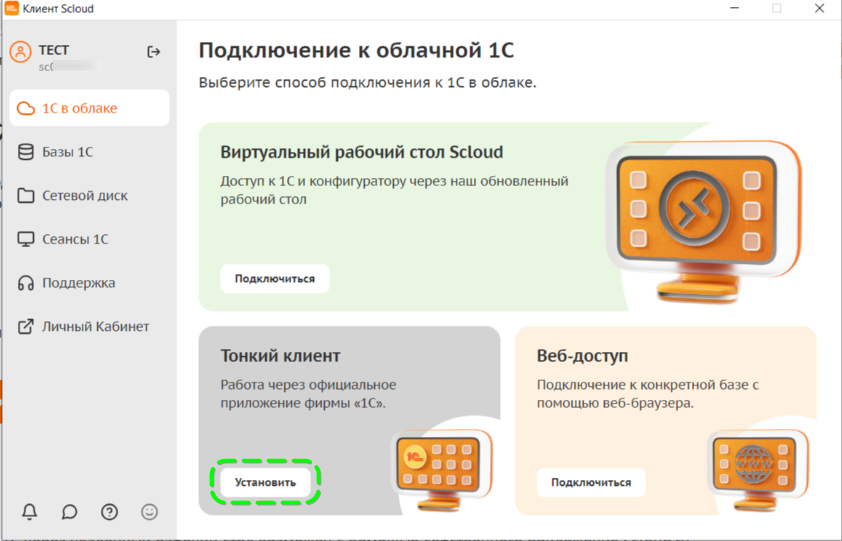
В случае, если у вас в облаке размещена одна база, после нажатия на кнопку «Подключиться» начнется ее запуск.
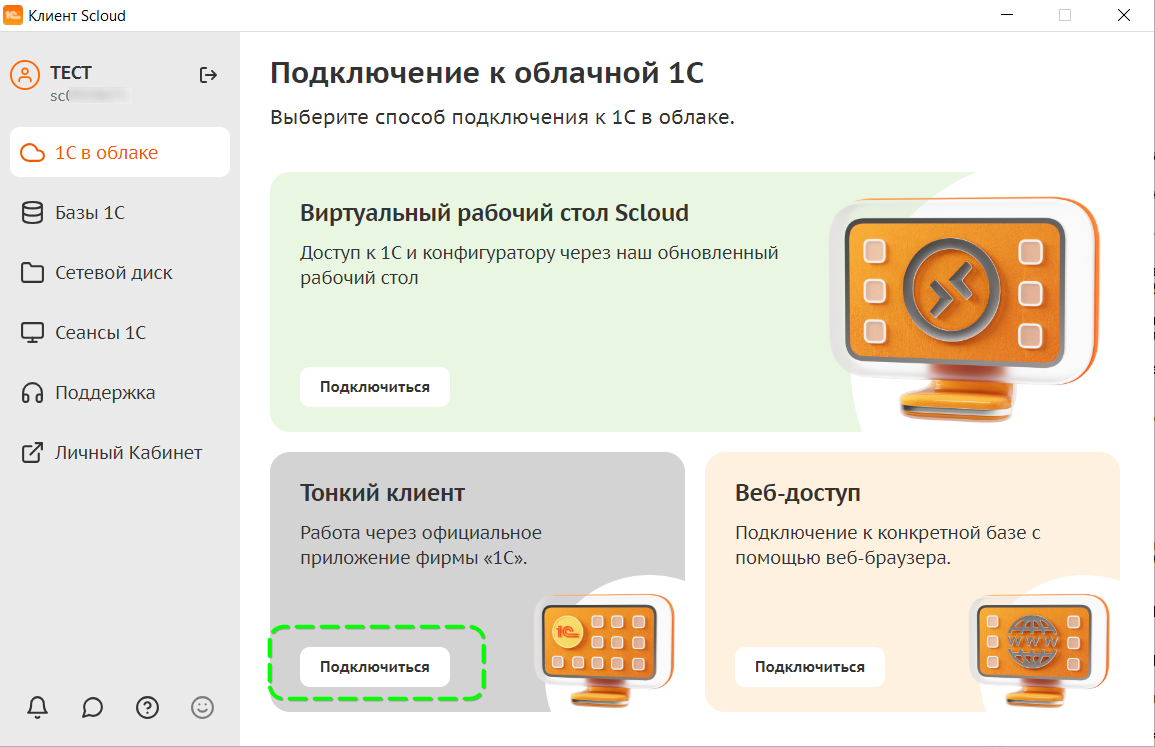
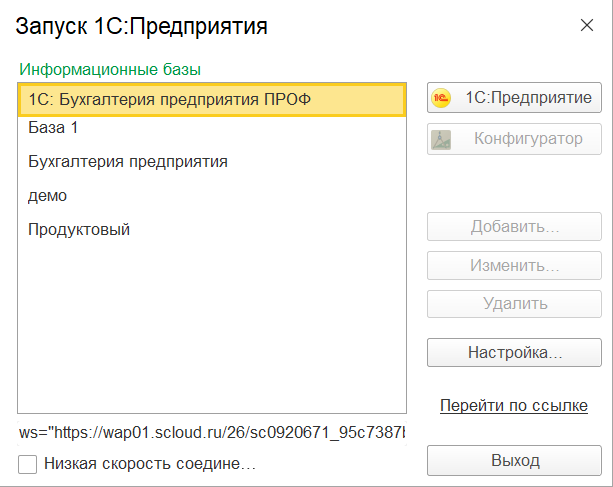
Подключение через браузер
Для подключения через браузер выберете пункт «Веб-доступ».
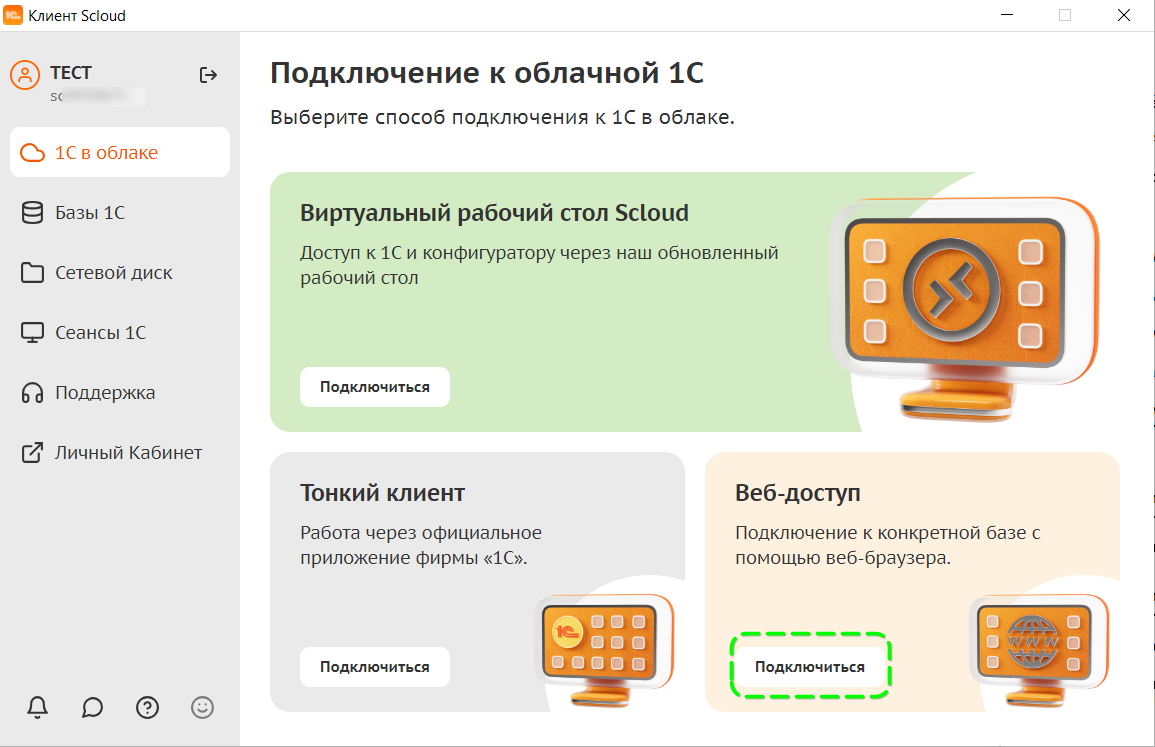
В окне Веб-доступ 1С выберите необходимую базу и щелкните по ней. База откроется в браузере, который вы используете на вашем ПК по умолчанию.
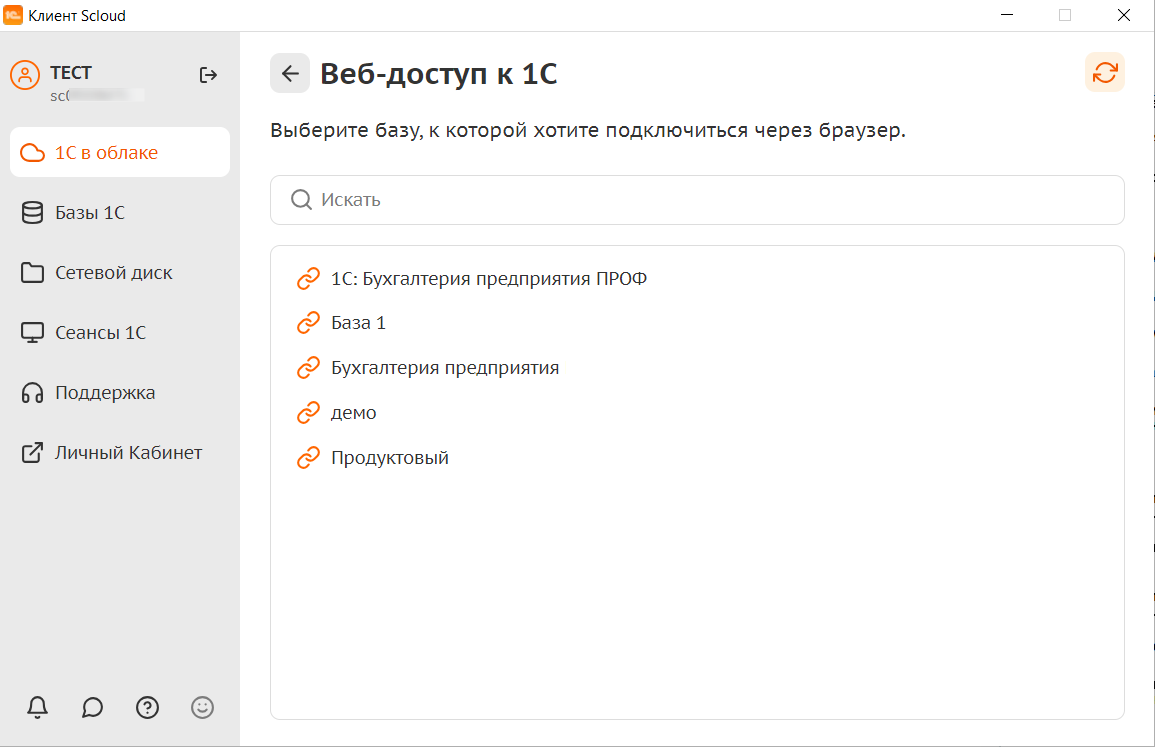
Рекомендуем ознакомиться с другими вариантами работы через браузер в инструкции "Подключение через браузер".
Подключение к Конфигуратору
При данном типе подключения у вас будет доступ к программе Обновления 1С. На удаленном рабочем столе отображаются ваши локальные диски, а также есть прямой доступ к диску W (облачный диск с базами).
Выбираем тип подключения и нажимаем на него.
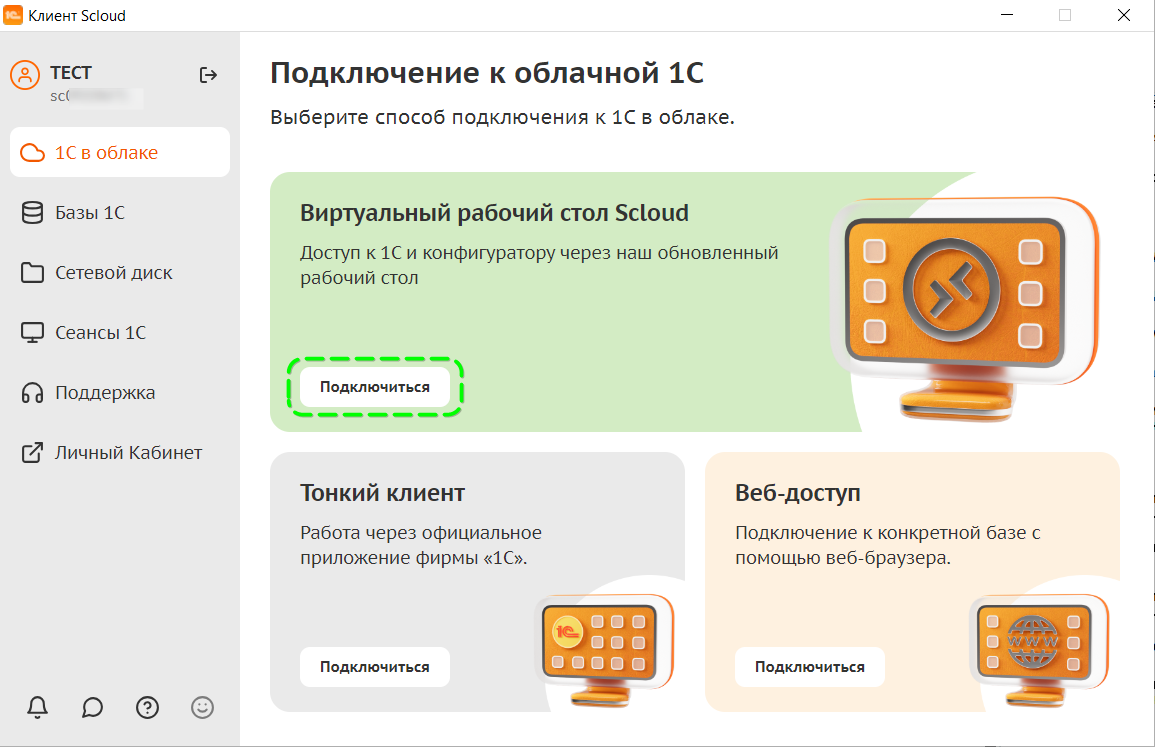
Подключить опцию "Доступ к конфигуратору" в личном кабинете раздел "Услуги и сервисы"- "Расширение тарифа" - "Доступ к конфигуратору".
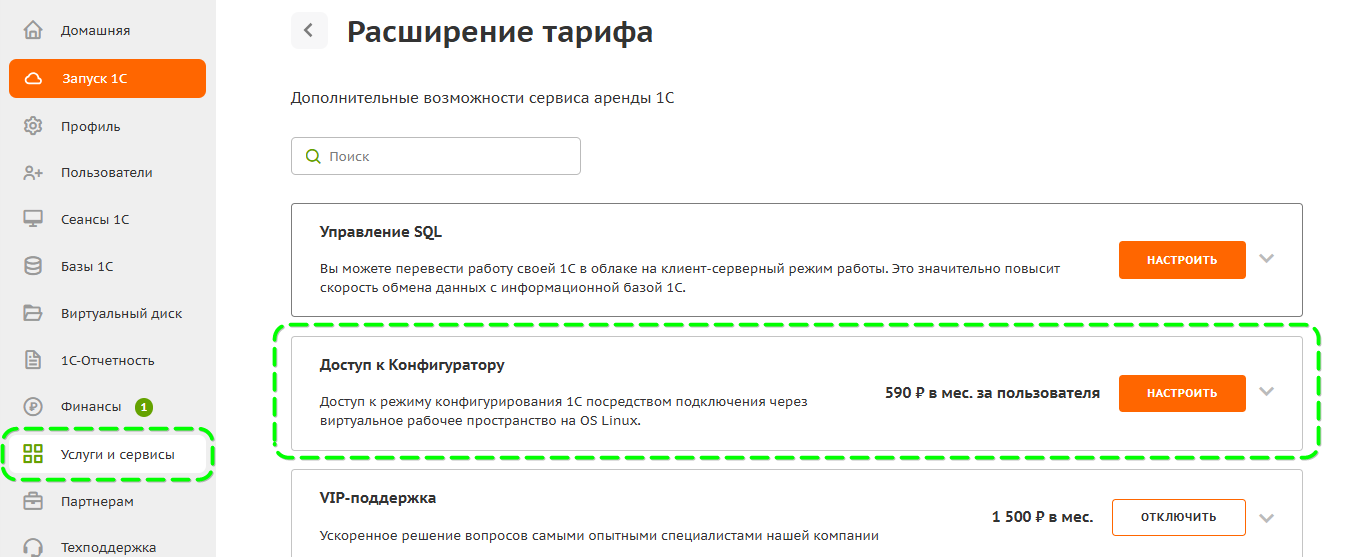
Все способы подключения доступны по ссылке.



